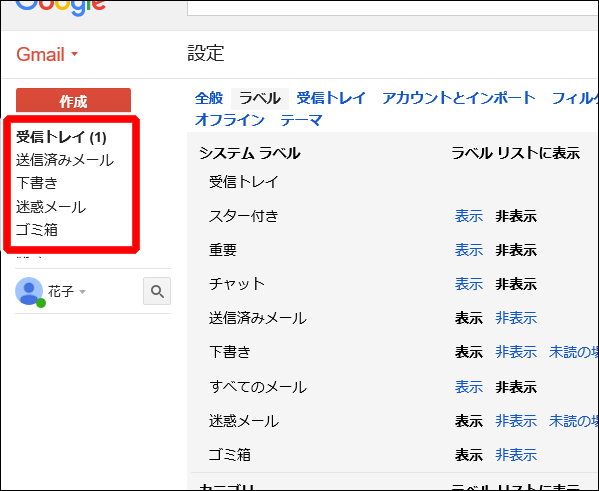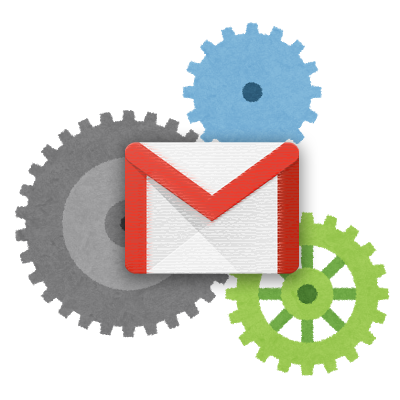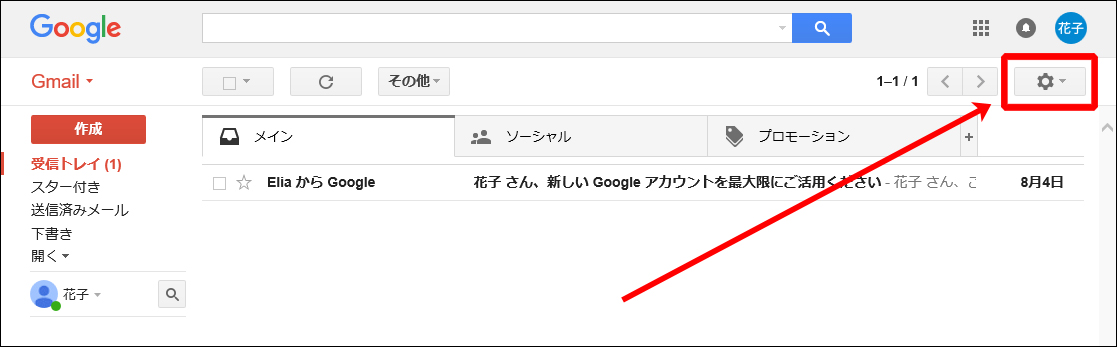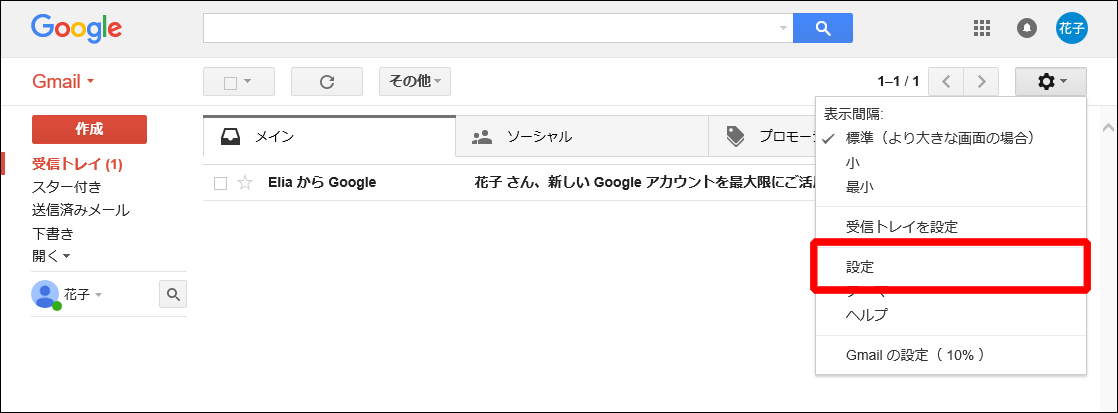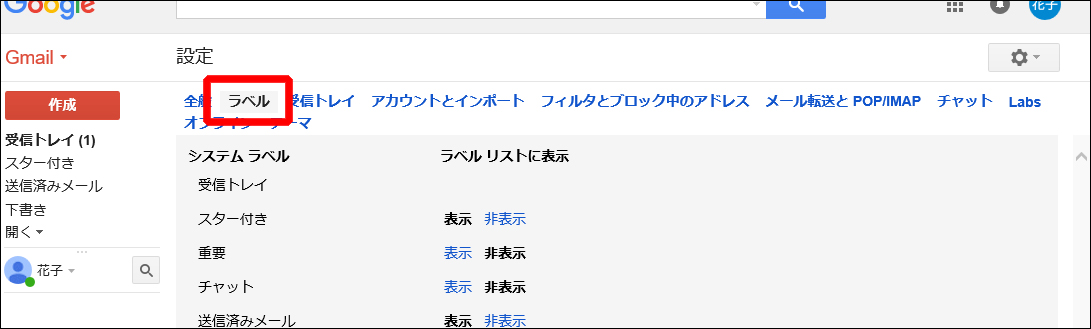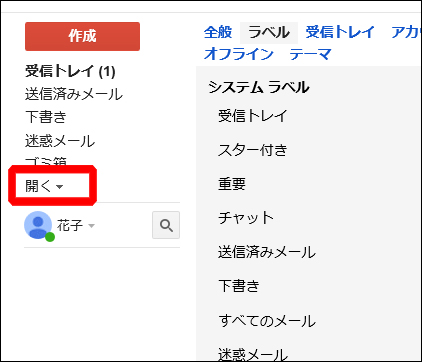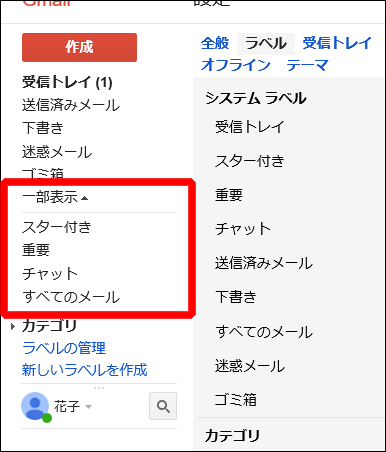Gmailでいう「ラベル」とは、メールを整理するための機能です。
Windowsでいうフォルダーのような役割になります。
初期値では下図のラベルが、常に表示されるようになっています。
ですが、[スター付き]のラベルは、使わない人には無意味な表示となりますので、不要な人は、この場所から表示を消したほうがよいでしょう。
他にも、迷惑メールの振り分け先である[迷惑メール]のラベルは初期状態では隠れているのですが、間違って振り分けられてしまうメールを確認するため、常に表示した状態にしておいたほうが便利です。
ここでは、ラベルの表示を変更する手順を説明します。
ラベルの表示を変更する手順
(1)Gmailにログインしておきます。
(5)ラベルの表示・非表示を設定します。※黒字がオンの状態です。
Gmailが初めての方は、下図の設定にするとよいでしょう。
(下図の設定は、Windows Live MailやOutlookと同じ表示になります)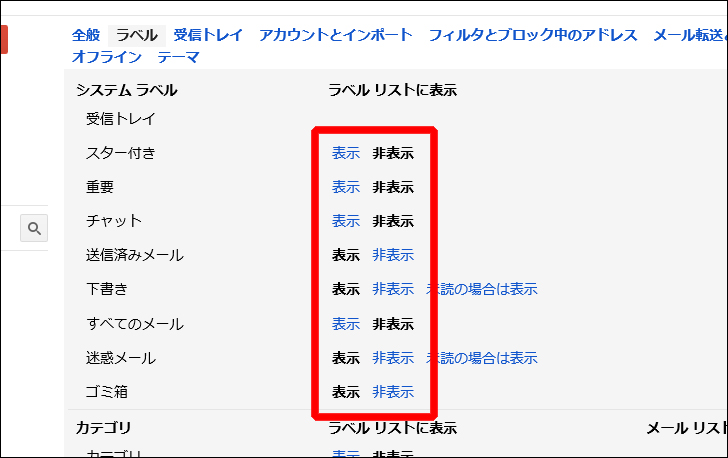
(6)変更したら、それで終了です。
※自動保存されるので、保存を確定するボタンなどは押す必要はありません。
変更が反映されているのを確認します。